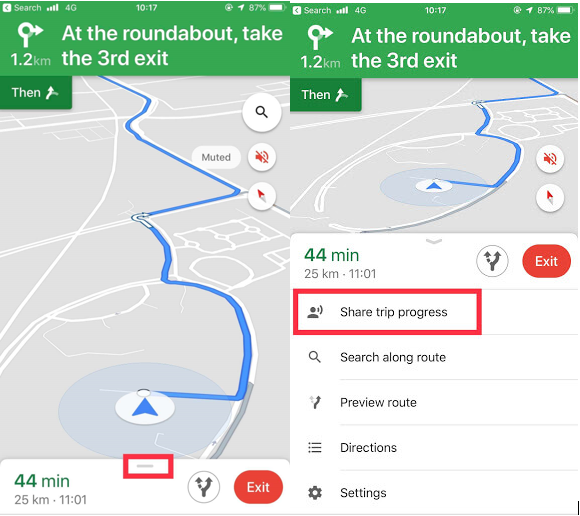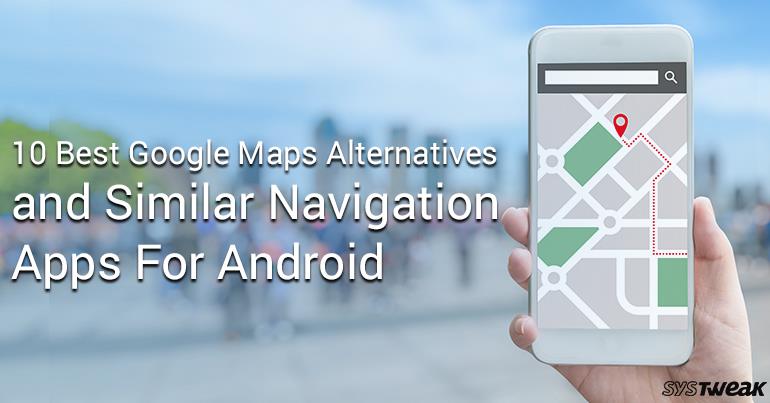Chôdza po tichej a tmavej uličke alebo jazda na bicykli v strašidelnú dennú hodinu je dosť nebezpečná, však? Niekedy musíme cestovať alebo kráčať po ceste, ktorá vyzerá priam strašidelne. Trasy sa síce nevyhnete, no počas jazdy môžete zdieľať svoju aktuálnu polohu so svojimi priateľmi a rodinou.
Teraz funkcia v reálnom čase v Mapách Google pomôže pri zdieľaní údajov v reálnom čase. Umožňuje používateľom odoslať svoju trasu, aktuálnu polohu a tiež zdieľať odhadovaný čas príchodu prostredníctvom textovej správy alebo aplikácií tretích strán, ako sú WhatsApp, Hangouts alebo Messenger. Môže to byť práve vtedy, keď som na ceste textu alebo som bezpečne dosiahol cieľový text.
Zdieľajte polohu v reálnom čase pomocou Máp Google
V systéme iOS
Ak chcete začať zdieľať svoju polohu a údaje v reálnom čase pomocou Máp Google v systéme iOS, postupujte podľa týchto krokov
Krok 1: Spustite Mapy Google.
Krok 2: Zadajte svoj cieľ a spustite navigáciu.
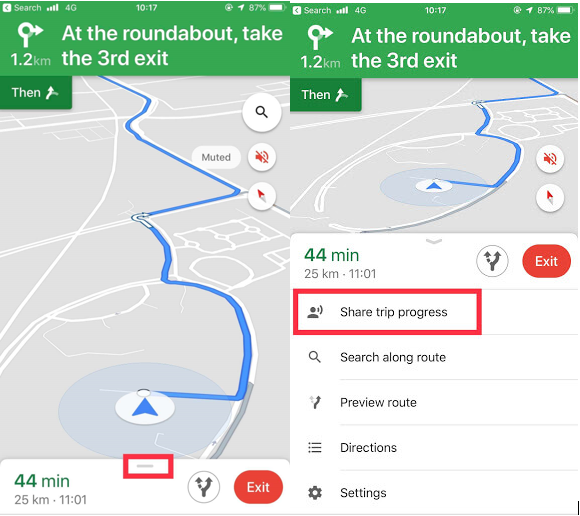
Krok 3: Stlačte ikonu ^ vedľa možností ETA a Exit. Získate možnosti, ako napríklad Zdieľať priebeh cesty, Hľadať pozdĺž trasy, Ukážka trasy, Trasy a Nastavenia. Klepnite na položku Zdieľať priebeh cesty.
Krok 4: Teraz sa vám zobrazí zoznam priateľov v časti „Zdieľať polohu, kým neprídete“. Vyberte priateľa, s ktorým chcete zdieľať údaje Máp Google v reálnom čase, a tiež vyberte spôsob kontaktu na odoslanie údajov.
Poloha bude zdieľaná, kým neprídete do cieľa.
Prečítajte si tiež: -
Ako vygenerovať QR kód Google Maps pre... Chcete byť pre svojich klientov prístupnejší. Prečítajte si a zistite viac o tom, ako generovať Mapy Google...
V systéme Android
Proces je rovnaký, keď používate Android, jediný rozdiel je v tom, že získate možnosti ako Zdieľať priebeh cesty, Hľadať pozdĺž trasy, Ukážka trasy, Trasy a Nastavenia. Klepnite na položku Zdieľať priebeh cesty. Musíte prejsť prstom z dolnej časti obrazovky.
Táto funkcia cesty funguje bez ohľadu na to, či šoférujete, kráčate, bicyklujete alebo bežíte. Pri cestovaní verejnou dopravou to však nefunguje. Funkciu môžete použiť aj pri používaní taxi služby, ako je Uber.
Ako sa uvádza v príspevku Google: „Dostať sa tam, kam potrebujete, je dôležité, ale to, aby ste sa dostali do cieľa bezpečne a v poriadku, je najdôležitejšia vec.“
Týmto spôsobom môžete zdieľať svoju polohu v reálnom čase s priateľmi a rodinou pomocou Máp Google v systéme Android alebo iOS. Ak narazíte na nejaké problémy pri vykonávaní týchto krokov, dajte nám vedieť v sekcii komentárov nižšie.
Prečítajte si tiež: -
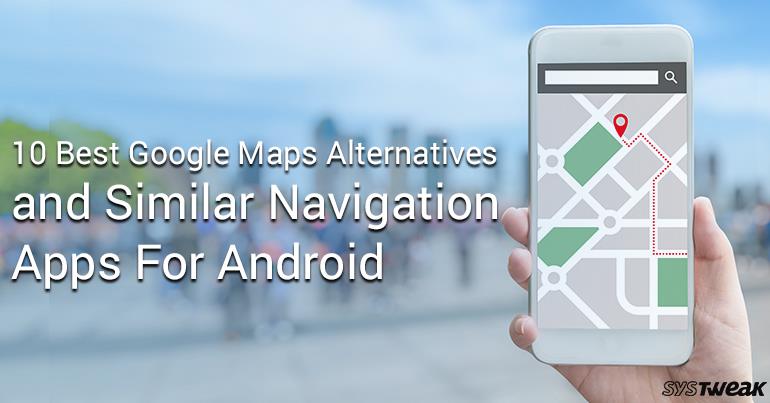 10 najlepších alternatív Máp Google a podobná navigácia... Vyskúšajte tieto navigačné aplikácie z nášho zoznamu 10 najlepších alternatív Máp Google a podobné navigačné aplikácie pre Android.
10 najlepších alternatív Máp Google a podobná navigácia... Vyskúšajte tieto navigačné aplikácie z nášho zoznamu 10 najlepších alternatív Máp Google a podobné navigačné aplikácie pre Android.
Zostaňte naladení na ďalšie technické aktualizácie a blogy o riešení problémov!